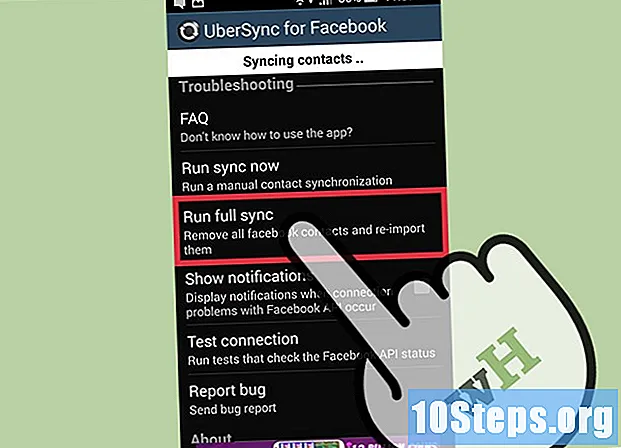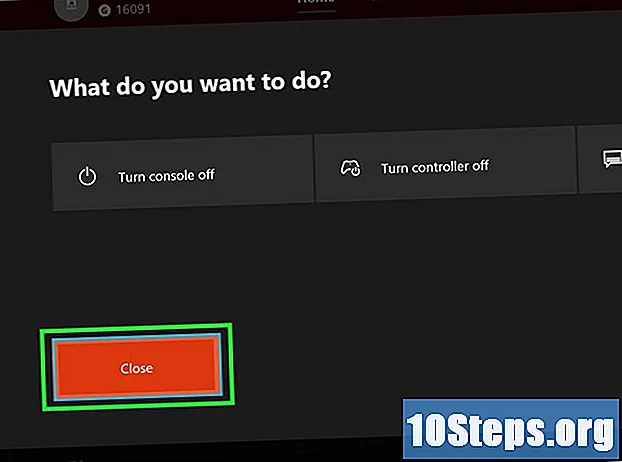
Conţinut
Descărcarea tuturor părților unui joc pe internet durează mult mai mult decât încărcarea unui articol WikiHow. Este evident că Xbox va avea nevoie de ceva timp pentru a obține întregul joc, dar conexiunea poate pierde viteza în timpul descărcării și vă poate dăuna atunci când jucați "Call of Duty" online, de exemplu. Evitați această problemă, fie pe Xbox One, 360 sau pe consola originală, setând dispozitivul să se descarce doar după oprirea acestuia.
paşi
Metoda 1 din 3: Descărcarea în fundal pe Xbox One
Accesați ecranul de pornire al consolei, meniul principal care apare atunci când îl porniți. Apăsați butonul „Xbox” din partea superioară a controlerului și alegeți „Accesați ecranul principal”.

Apăsați butonul „Meniu”, care este mic și este puțin mai în dreapta mijlocului controlului.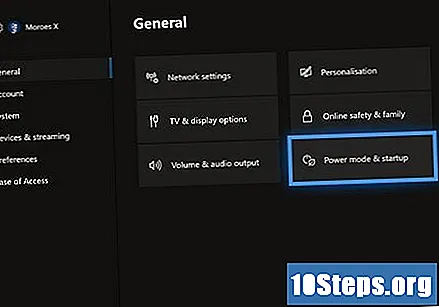
Găsiți opțiunea „Putere și pornire” din meniul „Setări”. Selectați „Setări” și „Putere și pornire”, unde puteți face ca consola să intre în modul „de așteptare” atunci când o dezactivați. Acesta va căuta și termina automat descărcările.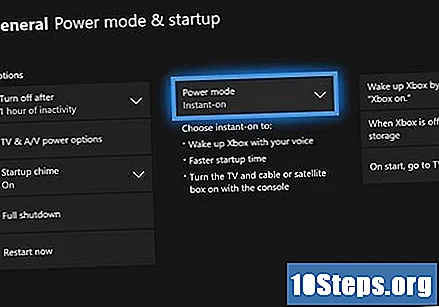
Alegeți, în „Mod Power”, „Pornire imediată”. Xbox One va fi în „standby”, finalizând descărcările în timp ce este deconectat.
Metoda 2 din 3: Descărcarea în fundal pe Xbox 360
Finalizați descărcările deja începute înainte de a închide consola folosind modul „Low Energy”. 360 nu încheie descărcările în timp ce este oprit și acest mod este deja activat automat. Fișierul descărcat va fi întrerupt dacă opriți consola.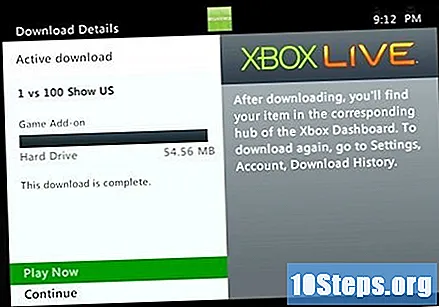
- Următorii pași vă vor învăța cum să activați modul „Low Energy”, dacă suspectați că este dezactivat.
Pe orice ecran, apăsați butonul central al controlului („Ghidul”) și alegeți „Setări”.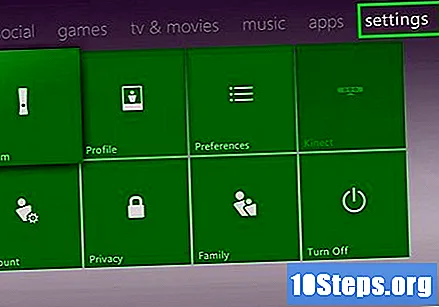
Selectați „Setări sistem” și apoi „Setări consolă”. În acest meniu, puteți modifica opțiunile de alimentare.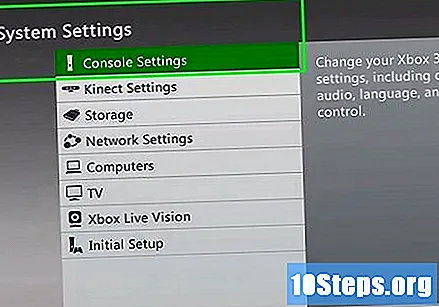
Accesați „Descărcări de fundal” și verificați dacă funcția este activată. Este în secțiunea „Pornire și Oprire”. Acum puteți descărca chiar și în timpul jocului sau răsfoind opțiunile consolei.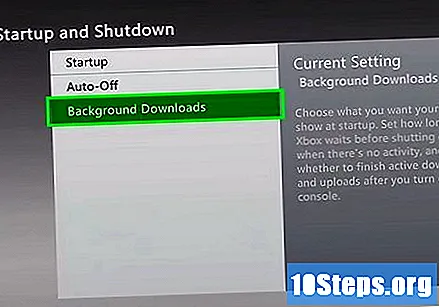
Metoda 3 din 3: Descărcarea în fundal pe Xbox
Accesați Xbox Dashboard. Selectați „Acasă” în colțul din dreapta sus al ecranului.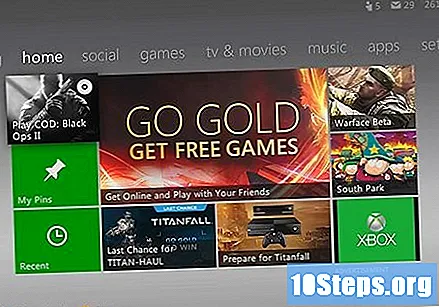
Alegeți „Setări consolă” din meniul derulant.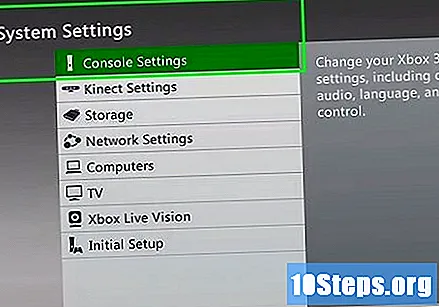
Introduceți „Pornire și Oprire”. Aici, veți vedea opțiuni pentru consolă în timp ce este oprit, cum ar fi activarea descărcărilor.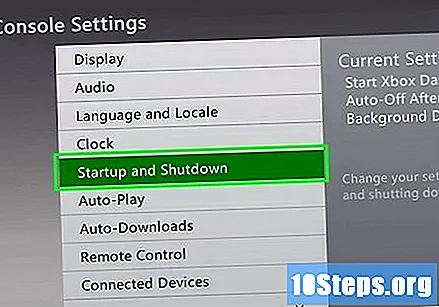
Alegeți „descărcați în timp ce este dezactivat”.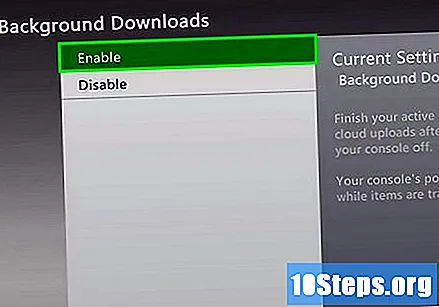
Opriți Xbox-ul după ce ați terminat de jucat.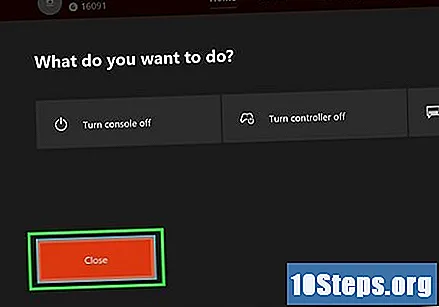
- Consola nu va fi închisă complet, iar butonul „Pornit și Oprit” va clipi.
- În acest mod, viteza de descărcare va fi redusă la ¼ normal (cu consola pornită).